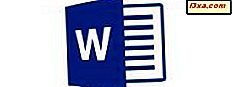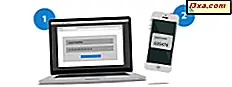
Microsoft hat eine neue Möglichkeit zur Anmeldung in Ihrem Microsoft-Konto eingeführt, bei der Ihr Kennwort nicht eingegeben werden muss. Sie müssen lediglich nach der Eingabe Ihrer E-Mail-Adresse die Anmeldung auf Ihrem Smartphone genehmigen. Diese Funktion funktioniert, wenn Sie die Microsoft Authenticator- App für Android und iOS verwenden. So können Sie die Verwendung von Kennwörtern für Ihr Microsoft-Konto beenden und sich stattdessen auf Ihr Smartphone verlassen:
Hinweis: die Microsoft Authenticator App für Windows 10 Mobile bietet die Feature, die in diesem Lernprogramm behandelt wird, nicht an. Microsoft hat es für Android- und iOS-Benutzer verfügbar gemacht.
Schritt 1. Installieren Sie die Microsoft Authenticator-App auf Ihrem Smartphone
Um sich ohne Passwort bei Ihrem Microsoft-Konto anzumelden, müssen Sie die Microsoft Authenticator- App auf Ihrem Smartphone installieren. Wenn Sie Android verwenden, können Sie es hier finden. Wenn Sie iOS verwenden, finden Sie es hier.

Schritt 2. Fügen Sie Ihr Microsoft-Konto zur Microsoft Authenticator App hinzu
Jetzt müssen Sie Ihr Microsoft-Konto zur Authenticator- App hinzufügen. In diesem Lernprogramm finden Sie vollständige Schritt-für-Schritt-Anleitungen: Genehmigen oder verweigern Sie Anmeldeanfragen für Ihr Microsoft-Konto mit Android.

Schritt 3. Melden Sie sich in Ihrem Microsoft-Konto an und aktivieren Sie die Anmeldung ohne Passwort
Sie können schließlich die Anmeldung an Ihrem Microsoft-Konto ohne Passwort zulassen. Wenn Sie diesen Schritt nicht ausführen, wird Microsoft weiterhin das Kennwort anfordern, also stellen Sie sicher, dass Sie fortfahren und unseren Anweisungen folgen.
Öffnen Sie nun einen Webbrowser im privaten Modus. Rufen Sie dann account.microsoft.com auf und klicken Sie auf "Bei Microsoft anmelden ".
Geben Sie die E-Mail-Adresse Ihres Microsoft-Kontos, Ihre Telefonnummer oder Ihren Skype-Nutzernamen ein. Drücken Sie dann auf Weiter .

Bei diesem Schritt fragt Microsoft nach Ihrem Passwort, wie es immer war. Anstatt es einzugeben, klicken oder tippen Sie auf den Link "Verwenden Sie stattdessen die Microsoft Authenticator-App".

Jetzt zeigt Microsoft eine Nummer auf dem Bildschirm an und fordert Sie auf, die Anmeldung auf Ihrem Smartphone zu bestätigen. Merken Sie sich die angezeigte Nummer.

Gehen Sie zu Ihrem Smartphone und Sie erhalten eine Benachrichtigung von der Microsoft Authenticator App. Tippe darauf.

Die Microsoft Authenticator App wird geöffnet. Hier sehen Sie die Aufforderung, die Anmeldung über Ihren Webbrowser zu bestätigen. Tippen Sie auf die Nummer, die in Ihrem Webbrowser angezeigt wird, und dann auf Genehmigen .

Je nachdem, wie Sie die Sicherheit auf Ihrem Smartphone eingerichtet haben, werden Sie möglicherweise aufgefordert, die PIN einzugeben, die Sie für Ihr Smartphone in Android oder iOS festgelegt haben. Wenn Sie einen Fingerabdruckscanner auf Ihrem Smartphone haben, können Sie auch Ihren Finger darauf legen, und dann wird die Anmeldung an Ihrem Microsoft-Konto genehmigt.

Gehen Sie zurück zu Ihrem Webbrowser und verwenden Sie Ihr Microsoft-Konto. Von nun an erhalten Sie bei jeder Anmeldung in Ihrem Microsoft-Konto eine Benachrichtigung in der Microsoft Authenticator- App, und Sie können sie von dort genehmigen, ohne Ihr Passwort einzugeben.
Was halten Sie von dieser neuen Art der Anmeldung in Ihrem Microsoft-Konto?
Wir mögen es, wenn Microsoft innoviert und versucht, die Benutzerfreundlichkeit sowohl einfacher als auch sicherer zu machen. Probieren Sie diese Funktion aus und lassen Sie uns wissen, wie gut es für Sie funktioniert. Gefällt Ihnen diese neue Art der Anmeldung in Ihrem Microsoft-Konto? Halten Sie es für sicherer als die Eingabe Ihres Passwortes? Teilen Sie Ihre Meinung in den Kommentaren unten.